
Полезное:
Как сделать разговор полезным и приятным
Как сделать объемную звезду своими руками
Как сделать то, что делать не хочется?
Как сделать погремушку
Как сделать так чтобы женщины сами знакомились с вами
Как сделать идею коммерческой
Как сделать хорошую растяжку ног?
Как сделать наш разум здоровым?
Как сделать, чтобы люди обманывали меньше
Вопрос 4. Как сделать так, чтобы вас уважали и ценили?
Как сделать лучше себе и другим людям
Как сделать свидание интересным?

Категории:
АрхитектураАстрономияБиологияГеографияГеологияИнформатикаИскусствоИсторияКулинарияКультураМаркетингМатематикаМедицинаМенеджментОхрана трудаПравоПроизводствоПсихологияРелигияСоциологияСпортТехникаФизикаФилософияХимияЭкологияЭкономикаЭлектроника

Primadesk
|
|
Менеджер «облачных» данных Primadesk предлагает объединить в одном интерфейсе более двадцати разнообразных сервисов, в числе которых файловые хранилища, фотохостинги, веб-почта и т.д. Среди двадцати шести сервисов, которые поддерживаются в настоящее время, есть такие популярные в нашей стране, как Dropbox, Facebook, Gmail, Google Drive, Picasa, Photobucket, SugarSync, Flickr, SkyDrive, Twitter.

Возможно, самая важная функция Primadesk — это поиск. Сервис индексирует все пользовательские данные, которые хранятся в подключенных учетных записях, и делает их доступными для поиска. Далее можно искать среди всего онлайн-контента по ключевым словам. Разработчики сервиса добавили фильтр по дате, при помощи которого можно отбирать результаты среди самых новых данных. Также удобно использовать фильтр по типу содержимого: в результатах могут показываться только твиты, фотографии, документы или почтовые сообщения.
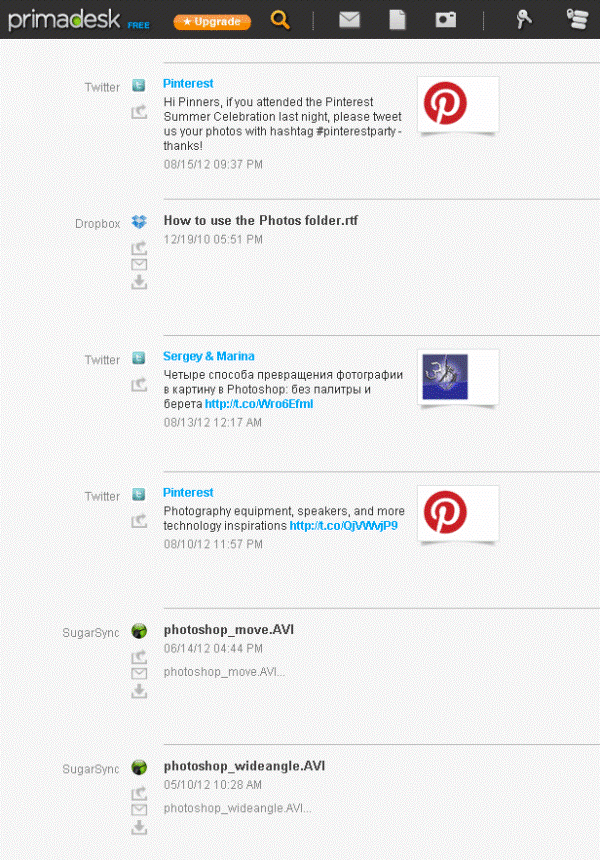
Стоит, однако, иметь в виду, что сервис не распознает файлы по типам и вышеописанный фильтр работает только для категорий сервисов. Поэтому, например, изображения, хранящиеся на Dropbox, попадут в категорию документов, а не фотографий. Не очень логично, и надеемся, разработчики обратят на это внимание и поправят в следующих обновлениях сервиса.
Добавление нового сервиса происходит довольно быстро: где-то достаточно указать данные учетной записи, где-то — еще и разрешить доступ приложению Primadesk к своему аккаунту. После того как учетные записи добавлены, можно переходить к списку документов, фотографий или почтовых ящиков. Каждая из этих категорий представлена в виде отдельного веб-приложения.
Интерфейс документов и фотографий очень напоминает файловый менеджер. Подключенные сервисы представлены на панели слева.
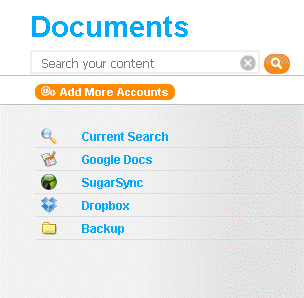
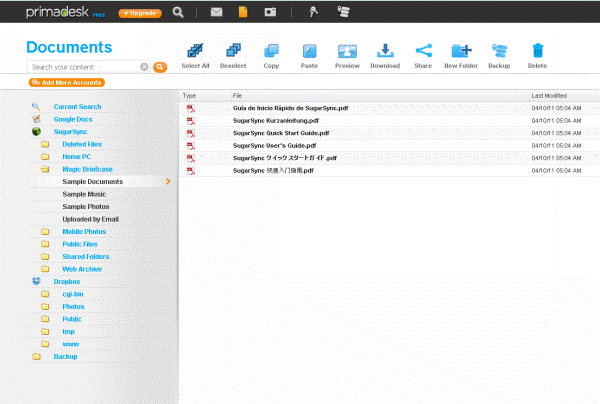
Загрузка данных с них выполняется достаточно быстро: всего лишь пара кликов мышкой — и можно просматривать все файлы, хранящиеся онлайн. И не только просматривать, ведь Primadesk поддерживает копирование данных между разными сервисами. Кроме этого, файлы можно удалять и скачивать на локальный компьютер. Для графических файлов работает предварительный просмотр. А еще Primadesk дает возможность быстро создать ссылку для доступа к файлу и отослать ее по почте. При этом можно указать срок, на который открывается доступ к файлу, пароль для загрузки и получение уведомлений о скачивании.
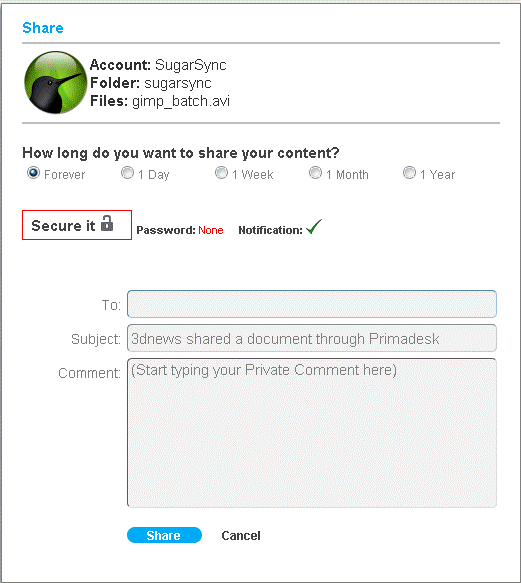
Заметим, что не все функции сервиса работают так, как того хотелось бы. Например, хоть поддержка Evernote и заявлена, из интерфейса Primadesk заметки можно только удалить. Ни копирование, ни предпросмотр не работают.
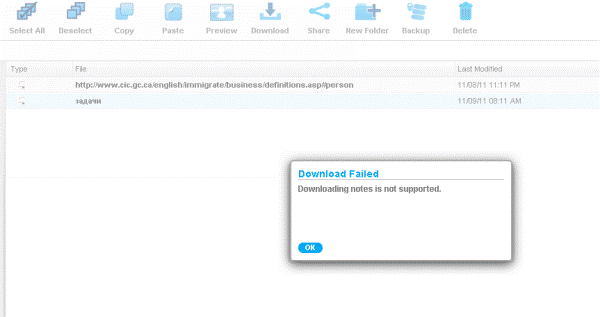
К тому же невозможно скопировать данные между сервисами, которые относятся к разным категориям: документы и фотографии. Скажем, перенести фотографию с Picasa на SkyDrive Photos можно без проблем, а вот на Dropbox не получится никак.
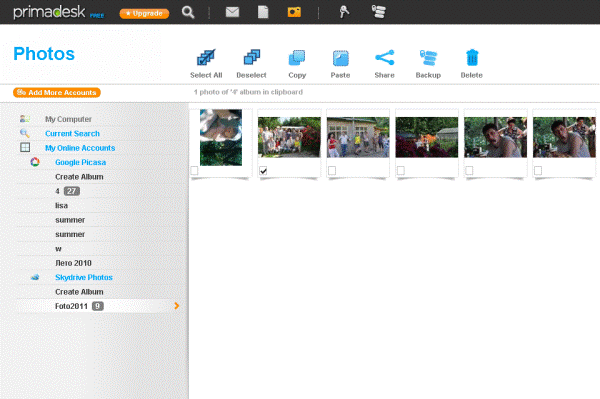
Что касается веб-приложения для работы с почтой, оно имеет довольно традиционный интерфейс. Его единственное преимущество перед обычными службами веб-почты — сбор писем с нескольких ящиков одновременно.
В рамках бесплатной учетной записи в Primadesk можно добавить до пяти аккаунтов, причем, например, Gmail, Picasa и Google Drive считаются за три, даже если фактически используется только одна учетка Google. За пять долларов в месяц можно снять это ограничение. Еще одно преимущество платной версии касается функции резервного копирования данных. Это может показаться несколько странным, но, кроме всего прочего, Primadesk предлагает создать еще одну копию тех данных, которые фактически уже являются копией информации с жесткого диска. В бесплатной учетной записи можно хранить до 1 Гбайт данных, а после перехода на платный тарифный план — от 10 Гбайт и больше. Резервная копия создается в онлайновом файловом менеджере.
Otixo
Главное преимущество Otixo перед Primadesk — работа с протоколами WebDav и FTP. Благодаря этому возможности работы с сервисом существенно расширяются. Если какой-то «облачной» службы нет в списке поддерживаемых, но при этом она работает с WebDav, ее можно подключить. Например, российские пользователи могут добавить в Otixo свой аккаунт на «Яндекс.Диске».
Otixo поддерживает Dropbox, SugarSync, Picasa, SkyDrive, Box, Google Drive и ряд других популярных сервисов. На всех сервисах, где это не запрещено условиями использования, можно подключать по несколько учетных записей.
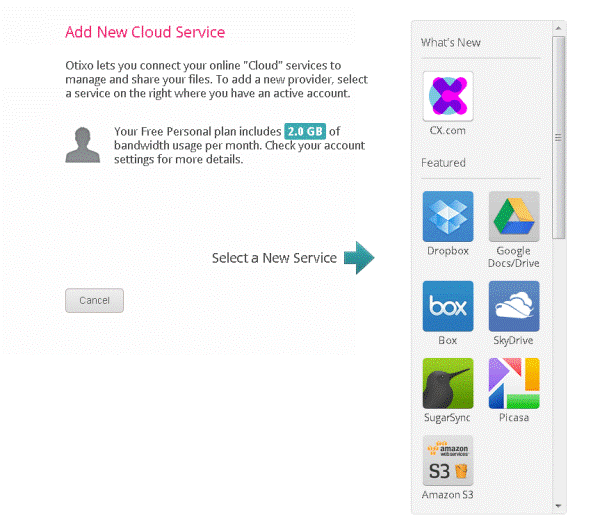
После несложной процедуры подключения, состоящей из ввода логина-пароля и авторизации приложения Dropbox, сервисы добавляются в окно файлового менеджера. Никаких ограничений по числу подключаемых служб нет, зато есть лимит трафика. В рамках бесплатной версии можно копировать и загружать файлы общим объемом не более 2 Гбайт. Лимит трафика можно снять, купив премиум-подписку за 10 долл. в месяц. Есть и партнерская программа, предусматривающая увеличение трафика на 100 Мбайт за каждого привлеченного на Otixo пользователя.
Файловый менеджер Otixo заслуживает всяческих похвал. Работает он отлично — копировать файлы можно не только при помощи контекстного меню и кнопок на панели инструментов, но и простым перетаскиванием между разными сервисами. Поскольку на копирование с одного сервиса на другой требуется некоторое время, ход выполнения операции отображается в окне менеджера, но работе с сервисом это не мешает.
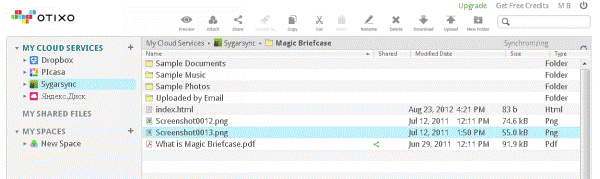
При помощи файлового менеджера Otixo можно выполнять копирование и перенос файлов, переименовывать их, удалять, скачивать на компьютер (пока что только по одному), а также создавать на облачных сервисах новые папки и загружать в них файлы прямо из интерфейса Otixo. Предпросмотр файлов работает не только для изображений, но и для файлов некоторых других типов. Например, содержимое документов PDF можно просмотреть при помощи Google Viewer.
Сервис также предлагает поиск по содержимому. Результаты можно сортировать по имени, по размеру, по дате последнего изменения и по расположению. Чтобы индекс файлов был всегда актуальным, предусмотрена синхронизация с подключенными сервисами, которую можно запускать вручную.
Есть на Otixo и функция обмена файлами. Сервис может генерировать общедоступные ссылки и отправлять их по указанным адресам, сопровождая сообщением. Для каждого файла можно указать срок действия ссылки и защитить ее паролем. Файлы, к которым открыт доступ, помечаются в менеджере специальным значком. Кроме этого, есть специальный раздел MY SHARED FILES, в котором должны отображаться все общие файлы и срок их действия, но у нас он, к сожалению, не работал (как оказалось, не только у нас — соответствующая тема уже давно создана на форуме поддержки сервиса).
Еще одна интересная возможность Otixo — совместная работа над проектами. В своей учетной записи можно создать рабочую область — Space, скопировать в нее ссылки на файлы, хранящиеся на разных сервисах, и открыть к ней доступ другим людям. В зависимости от того, какие права предоставлены другим пользователям, они могут просматривать файлы, относящиеся к проекту, добавлять файлы из своей учетной записи, комментировать содержимое, скачивать файлы. При этом никто, кроме владельца файлов, не знает, на каком сервисе они физически хранятся, что можно расценивать как дополнительный уровень безопасности. В рамках рабочей области создаются три раздела: в первом хранятся файлы, во втором сохраняются все действия пользователей, а в третьем отображается список приглашенных участников.
Несмотря на то, что Otixo предназначен в основном для работы с файлами в браузере, благодаря поддержке WebDAV доступ к файлам можно получать и с рабочего стола. Для работы с Otixo на компьютерах Windows и Mac можно, например, использовать бесплатный клиент CyberDuck. Выберите в его настройках тип подключения WebDav (HTTP/SSL), укажите адрес сервера dav.otixo.com и свои логин и пароль для входа в Otixo.
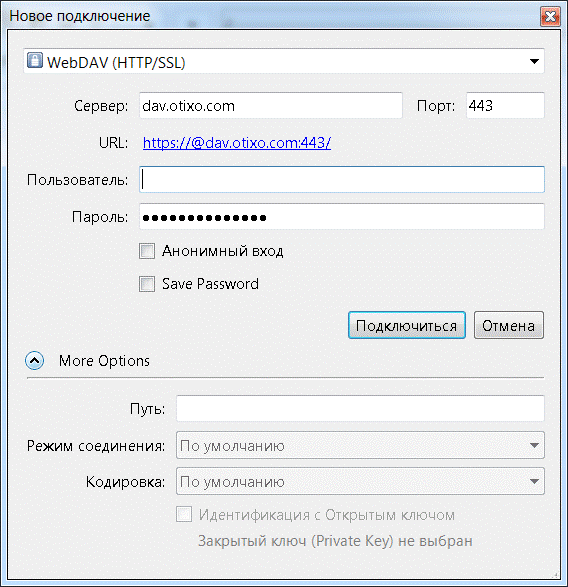
Содержимое всех подключенных к Otixo сервисов отобразится в окне CyberDuck. С помощью этого клиента файлы можно просматривать, скачивать на компьютер, редактировать, а папки можно синхронизировать с директориями на локальном диске.
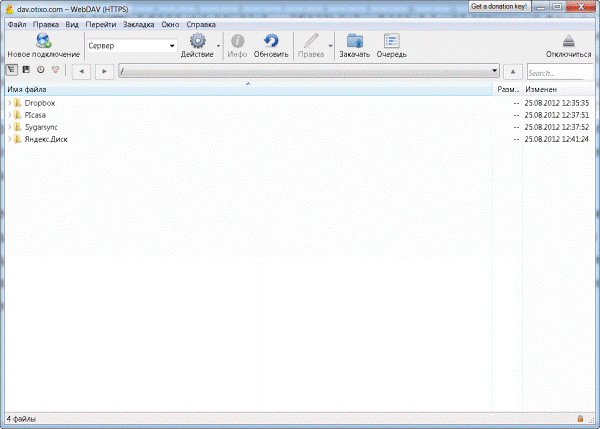
Joukuu
Еще одно решение, призванное упростить управление файлами, хранящимися в «облаке», — это Joukuu. Работать с данными можно не только через веб-интерфейс, но и с помощью клиента, который, правда, пока что существует только для Windows. На данный момент Joukuu поддерживает лишь три сервиса: Dropbox, Google Drive и Box.net, но уже в ближайшее время обещают добавить работу со SkyDrive и SugarSync.
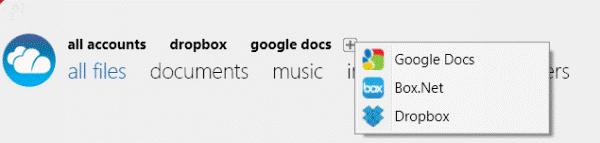
Как и другие подобные сервисы, Joukuu предлагает бесплатный и платный аккаунты. Первый имеет некоторые неприятные ограничения: невозможно подключить несколько аккаунтов на одном сервисе, нельзя создавать собственные категории для файлов и выполнять поиск по данным, хранящимся на нескольких сервисах.
Бесплатный клиент Joukuu Lite создан в стиле Windows 8. Список подключенных сервисов выводится в верхней части окна. Под ним располагается список категорий. Щелкая по ним, можно скрывать все файлы, кроме документов, изображений, видеофайлов. Если выбран показ данных на всех подключенных учетных записях одновременно, корневые папки будут выведены в одном окне, и напротив каждой из них будет показан значок сервиса. Возможности работы с файлами сводятся к выделению их в папке и удалению.

Joukuu Lite поддерживает создание новых папок. Добавление файлов на «облачные» сервисы выполняется простым перетаскиванием их в окно приложения. Также можно добавлять файлы и папки в «облако», используя команду контекстного меню Backup To Lite. После выбора учетной записи загрузка файлов выполняется автоматически.
Также хранящиеся в «облаке» файлы можно открывать на рабочем столе и редактировать при помощи настольных приложений. Это касается и файлов Google Docs — они открываются в программах MS Office. После этого внесенные изменения сохраняются и файлы снова преобразовываются в формат «Документов Google».
Честно сказать, на фоне конкурентов Joukuu выглядит слабовато, ведь практически никаких преимуществ у сервиса нет, а ограничений хоть отбавляй. К тому же нам так и не удалось попробовать веб-интерфейс сервиса — регистрация на нем, похоже, не работает.

Date: 2015-07-27; view: 1025; Нарушение авторских прав